Наверняка, многие слышали о таком софте как Evernote, однако, не все пользователи знают, что это за программа и как с её помощью грамотно оперировать всеми своими заметками и записями.
Благодаря функции синхронизации данных, пользователи могут передавать между своими гаджетами не только записи, но и фото, видеоролики или звуковые дорожки. При добавлении файла в хранилище оно мгновенно отобразится на всех устройствах, которые работают с вашей учетной записью.
Популярность электронного блокнота
Софт включает в себя следующие компоненты:
- Веб-сервис. Подходит для использования с любого устройства, которое имеет доступ к глобальной сети. Преимущество – нет необходимости устанавливать дополнительное ПО;
- Десктопная программа. Её могут загрузить и установить пользователи ОС Windows, Mac OS, Unix, Linux, Ubuntu;
- Мобильные приложения. Доступны для планшетов и смартфонов на базе Android, IOS, Windows Phone. Загрузить планировщик можно совершенно бесплатно с официального магазина приложений.
Впервые сайт для создания и хранения заметок был запущен в 2008 году. Идея проекта принадлежит предпринимателю и стартаперу Степану Пачикову. Долгое время работая над интеллектуальными системами распознавания рукописного текста пользователя, он пришел к идее создания полноценной утилиты, которая могла бы заменить все бумажные носители информации.
Версии
Как уже упоминалось выше, управлять своей учётной записью Эверноут пользователи могут как с помощью веб-версии, так и с помощью десктопных или мобильных программ. Владелец аккаунта может выбрать один из трёх вариантов подписки:
Детальное описание всех особенностей и отличий каждого пакета услуг сервиса представлено на рисунке ниже:
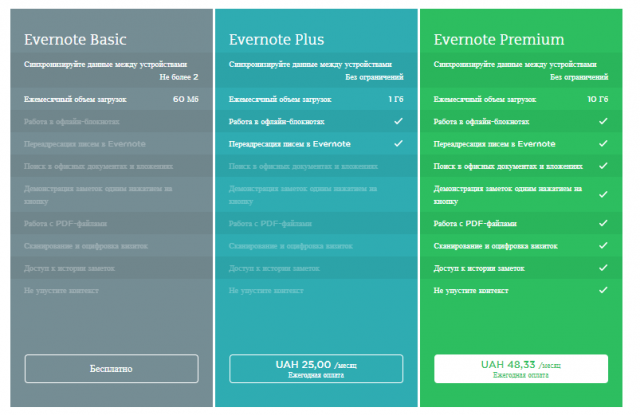
Рис.3 – отличия разных подписок
Однако, Premium и Business версии станут отличным и недорогим решением вопроса организации всех дел для людей, которые ответственно относятся к планированию всех дел. Годовая стоимость подписки не превышает цену обычного ежедневника из канцелярского магазина, а в замену вы получаете куда больше возможностей.
Веб-сервис
С помощью Веб-сервиса можно получить доступ к ней без предварительной установки обеспечения. Использование сайта – отличная возможность ознакомиться с интерфейсом и базовыми функциями. Однако, для длительного использования рекомендуем устанавливать версию блокнота для вашей ОС, так как сайт грузится гораздо дольше, чем приложение.
Следуйте инструкции, чтобы создать аккаунт и начать работу с веб-сервисом:
- Перейдите по ссылке https://evernote.com/intl/ru/;
- В открывшемся окне выберите способ авторизации. Можно зарегистрироваться с помощью уже существующего профиля в Google или ввести свой электронный адрес и придумать пароль. Во втором случае требуется подтвердить аккаунт, перейдя по ссылке в письме, которое придет на указанную электронную почту;
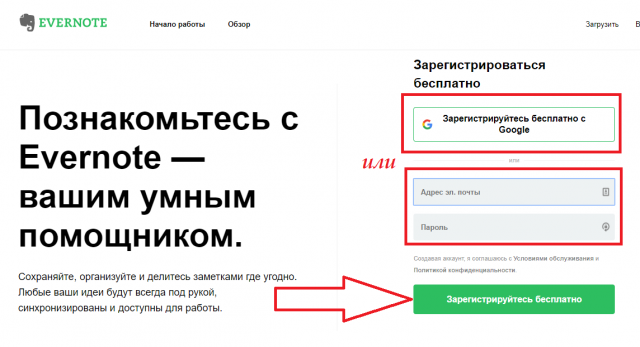
Рис.4 — регистрация аккаунта
- Далее появится окно выбора подписки. Чтобы продолжить использовать бесплатную версию, кликните на соответствующий пункт в новом окне. Для покупки пакета с расширенными возможностями, кликните на понравившееся предложение и введите данные кредитной карты для осуществления оплаты;
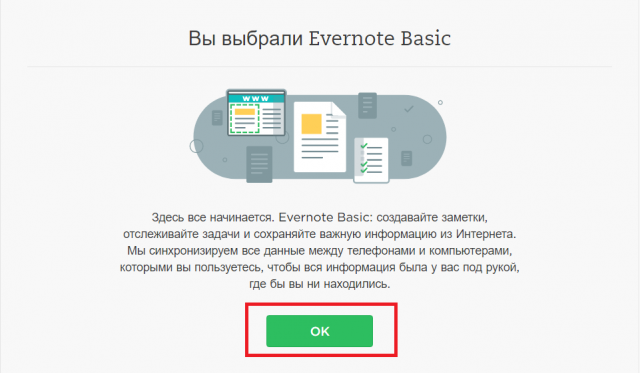
Рис.5 – выбор подписки
- Далее появится главное окно для работы с заметками;
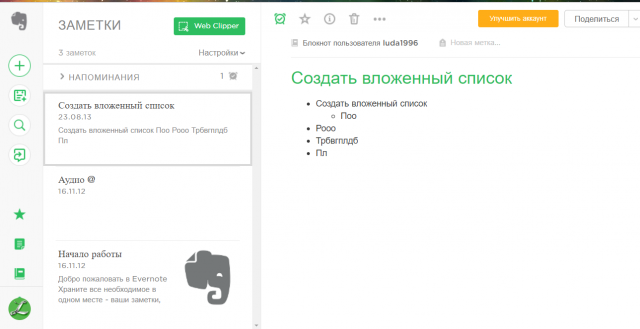
Рис.6 – главная страница веб-сервиса
В левой части окна сайта отображаются следующие вкладки:
- Добавление заметки (в форме сплошного текста, стикера или маркированного/нумерованного списка);
- Добавление привязанной к календарю записи – заметка будет привязана к определённой дате. Также, можно настроить напоминание о событии;
- Удобный поиск по созданным записям;
- Рабочий чат – функция, которая позволяет владельцам нескольких аккаунтов создавать беседы для обсуждения тем и добавления заметок, напоминаний и вложений в виде медиа файлов и текстовых документов;
- Ярлыки – просмотр избранных меток и записей;
- Просмотр всех заметок пользователя;
- Блокноты – здесь вы можете создавать отдельные блокноты, которые будут хранить разные наборы заметок.
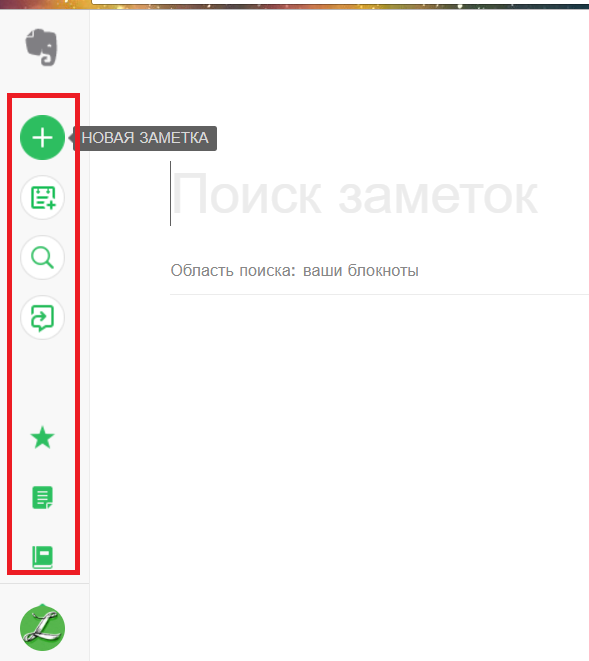
Рис.7 – панель инструментов веб-сервиса
Для управления аккаунтом, кликните на фото своего профиля в меню сайта:
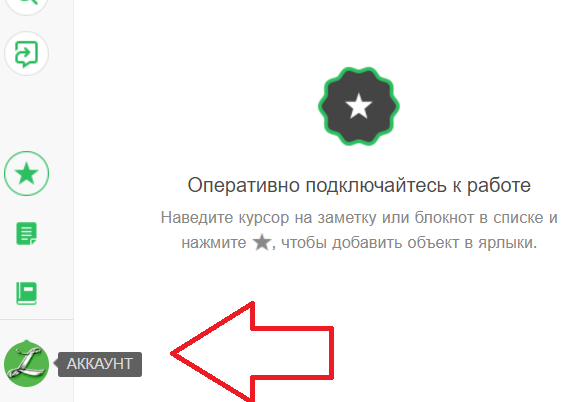
Рис.8 – вкладка «Аккаунт»
В окне настроек есть несколько вкладок:
- Общая информация – все о подключённой подписке и статистике использования страницы. Также, в окне указывается привязанный адрес почты, телефон, имя владельца, подарки другим пользователям;
- Персональные настройки — здесь можно изменить имя пользователя, язык сервиса, язык распознавания (для текста, который пользователь «рисует» на экране или фотографирует);
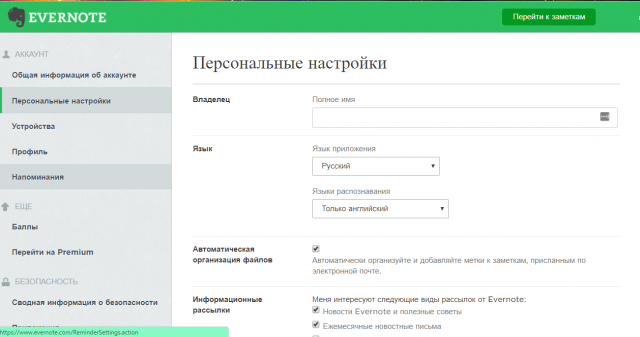
Рис.9 – персональные настройки профиля
- Устройства – подключайте или аннулируйте доступ других гаджетов к вашей учётной записи;
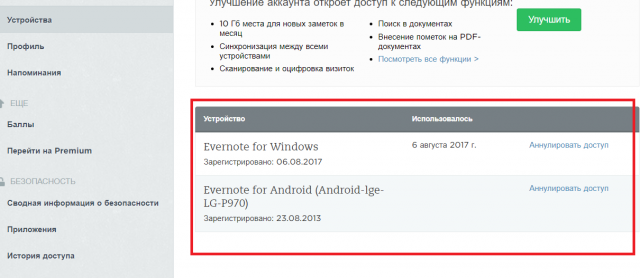
Рис.10 – просмотр подключённых устройств
Во вкладке «Профиль» можно изменить фотографию пользователи его данные, а настройка «Напоминаний» позволяет выбрать часовой пояс и предпочтительное время для получения сообщений о предстоящих событиях.
Как получить платную подписку бесплатно?
Получить платный пакет услуг можно даже без внесения денежной оплаты. Подобные функции доступны во всех облачных хранилищах, включая и эту программу. Суть опции заключается в том, что вы будете получать по 10 балов за каждого первого, второго и третьего приглашенного друга.
Полученные балы можно обменять на платную подписку в окне настроек. За 120 баллов вы получаете годовую поддержку аккаунта Премиум, а за 10 балов – возможность использовать профиль с максимальными возможностями на протяжении 1 месяца.
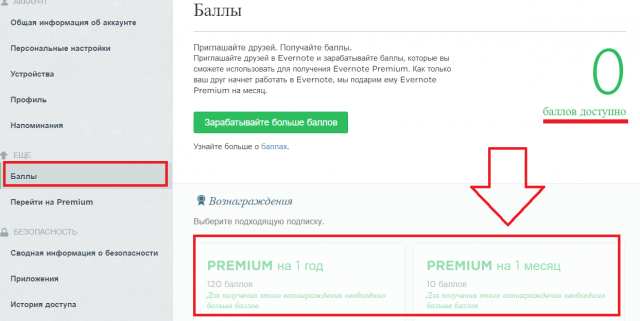
Рис.11 – проверка текущего количества балов
Установка на ПК
Эверноут для ПК – это удобный вариант управления всеми своими делами. В отличии от веб-сайта, доступ к компьютерному приложению упрощен. Она всегда открыта в фоновом режиме. Таким образом, вы сможете мгновенно просматривать все новые и синхронизированные заметки. Благодаря системе уведомлений вы не пропустите важное сообщение в рабочей беседе.
Загрузить десктопную версию электронного блокнота можно в официальном магазине приложении для вашей ОС. Ниже приведен пример загрузки ПО в Windows Store:
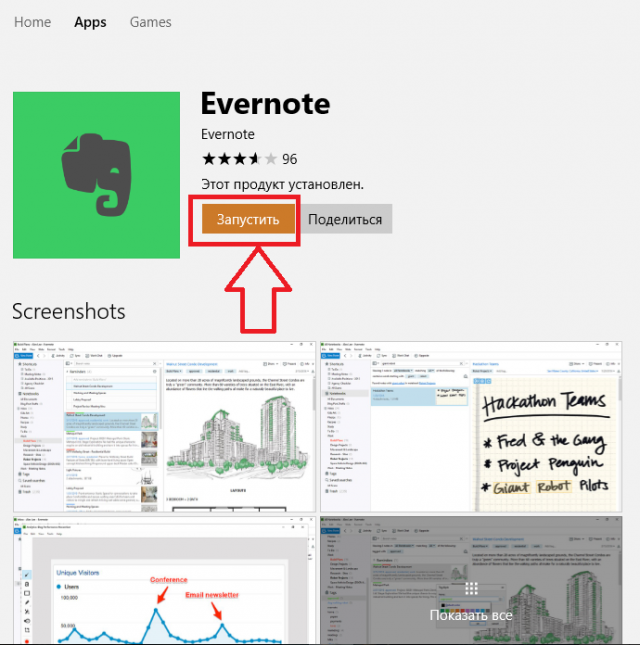
Рис.12 – установка приложения через Магазин Windows
Откройте Магазин на своем ПК, найдите программу с помощью строки поиска и откройте страницу для загрузки. После установки в окне появиться клавиша «Запустить». Нажмите её, чтобы продолжить работу с приложением.
После запуска следует выбрать способ регистрации или входа в существующий аккаунт. Введите данные для входа и нажмите Enter:
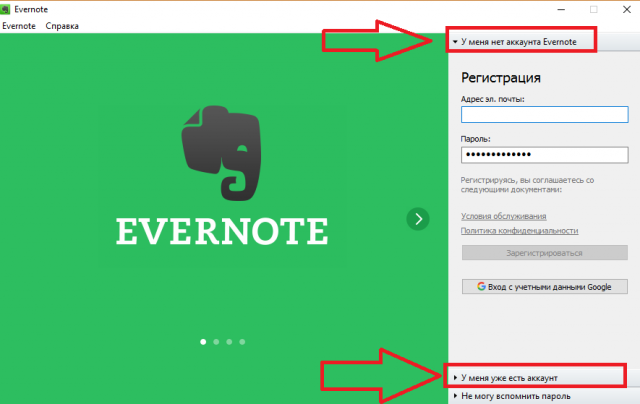
Рис. 13 – авторизация в десктопной версии
Дождитесь инициализации всех сохранённых данных профиля. Эта процедура займёт меньше минуты:
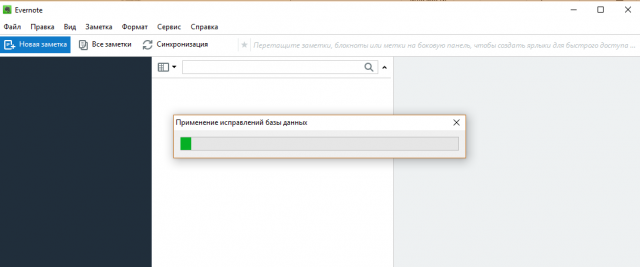
Рис.14 – инициализация аккаунта
Начало работы
Чтобы начать работу, необходимо научиться использовать две базовые опции – создавать заметки и блокноты. Для добавления новой заметки кликните на соответствующую клавишу на панели инструментов. Во всплывающем коне откроется редактор заметок. Его функционал практически такой же, как и в текстовом редакторе. Это позволяет создавать визуально-организованные тексты:
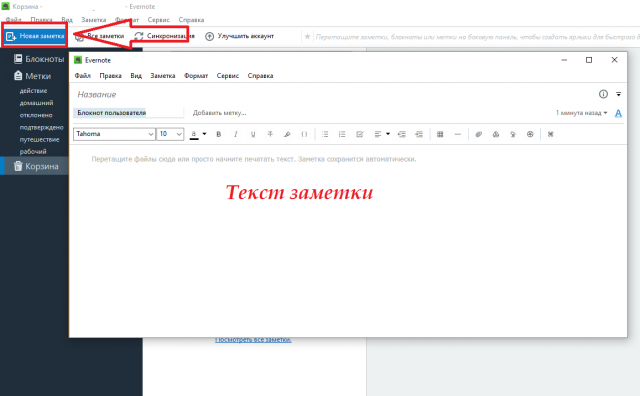
Рис.15 – создание заметки на ПК
Для сохранения изменений просто закройте окно редактирования напоминания. Второй шаг в работе – это создание блокнота, в котором будет храниться заметка:
- Наведите курсор на вкладку «Блокноты» в левой части окна;
- Кликните на значок «+»;
- В появившемся окне введите имя блокнота и подтвердите действие.
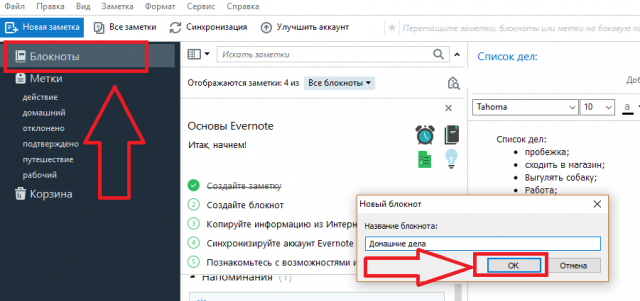
Рис.16 – создание блокнота на ПК
Работа с несколькими блокнотами позволяет удобно разделить рабочие, домашние и личные дела. Вы можете вести учет спортивных занятий, своих покупок и трат, рабочих моментов и других дел в разных электронных ежедневниках, не смешивая всю информацию в кучу.
В главном окне кликните на нужную метку и просматривайте все данные, которые к ней относятся. Чтобы недавно созданные данные отображались на всех устройствах, нажмите на клавишу «Синхронизация» или дождитесь автоматического выполнения этой функции (каждые 5 минут).
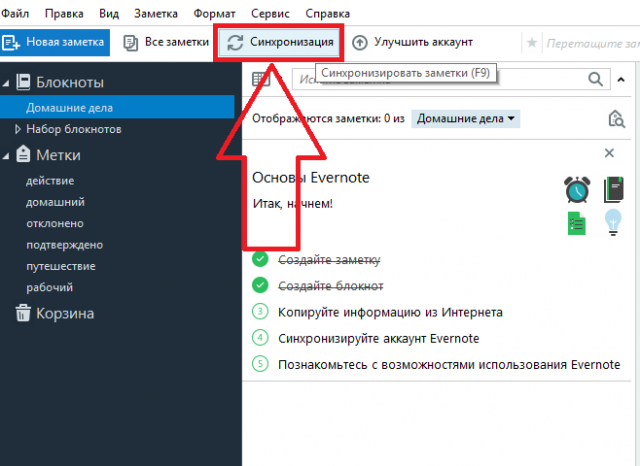
Рис.17 – синхронизация данных
Приложение для смартфонов
Она поддерживает утилиты для мобильных устройств на базе Android, IOS и Windows Phone. Загрузить ПО можно бесплатно в официальном магазине:
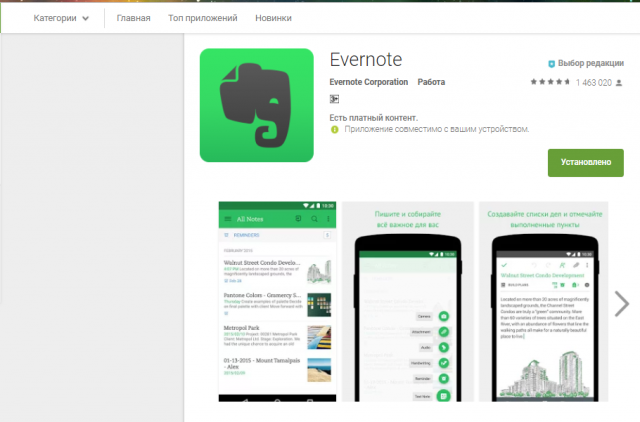
Рис.18 – страница в Google Play
С мобильным приложением вы сможете:
- Уместить все заметки, файлы и напоминания в электронном блокноте;
- Не забыть записать важные вещи, находясь в метро, пробке или на ходу;
- Создавать списки и вычёркивать выполненные задачи;
- Сохранять данные браузера для их просмотра офлайн;
- Создавать рабочие переговоры и делиться документами с друзьями.
Расширение Web Clipper
Пользователи могут сохранять интересные материалы из интернета прямо в свой аккаунт. Эта функция возможна благодаря расширению Web Clipper, которое можно скачать магазинах расширений для браузеров Opera, MS Edge, Chrome, Firefox, Safari.
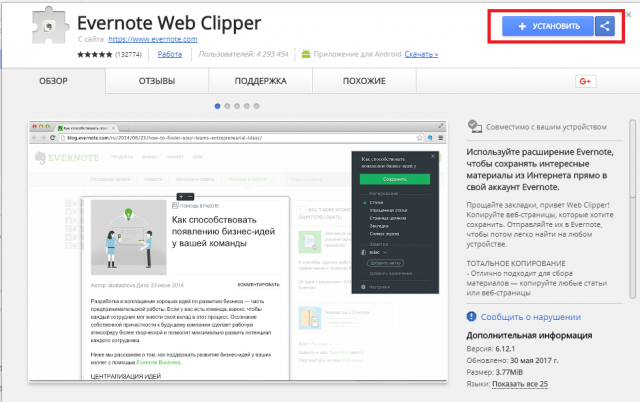
Рис.19 – загрузка расширения для браузера
Чтобы сохранить веб-страницу в электронный блокнот, кликните на иконке расширения. Затем выберите версию для сохранения и имя блокнота. Нажмите на «Сохранить».
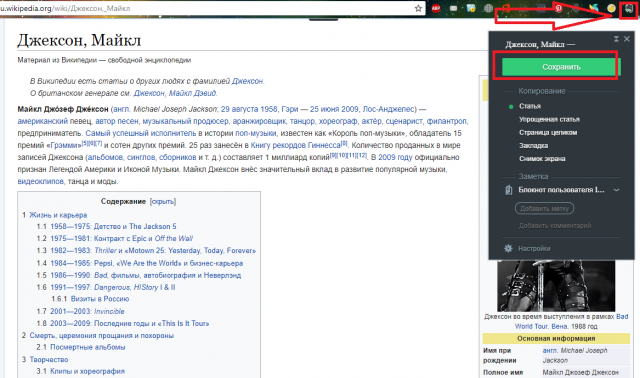
Рис.20 – пример работы с Web Clipper

